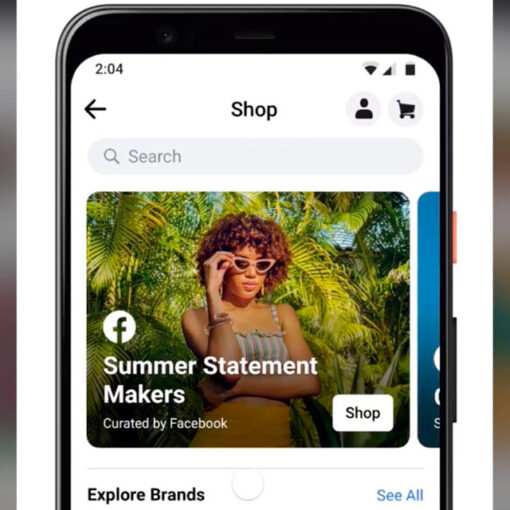O Webssearches, programa de buscas que se infiltra no computador dos usuários sem autorização prévia, pode trazer muita dor de cabeça aos internautas. A ferramenta muda as configurações do Google Chrome, Internet Explorer ou Mozilla Firefox sem a permissão do usuário, de forma que os navegadores passam a utilizá-lo como motor de buscas padrão, no lugar do anterior, no browser. Esqueceu uma senha? Saiba como recuperar no histórico do seu navegador Saiba como tirar o websearches.com do seu navegador (Foto: Reprodução/WebSearches) Apesar de isso não ser tão grave por si só, o plugin deixa o computador vulnerável para ameaças como vírus e outros malwares, e por isso é recomendável removê-lo o quanto antes. Veja abaixo como desinstalar o Webssearches dos três princiais navegadores de Internet. Google Chrome Passo 1. Clique no menu principal do Chrome, localizado no canto superior direito do navegador, e selecione “Configurações”; Destaque para a opção de configurações no menu do Chrome (Foto: Reprodução/Raquel Freire) Passo 2. No canto esquerdo, clique em “Extensões”. Encontre o add-on do Webssearches e clique na lixeira para exclui-lo; Lixeira para apagar plugin do Chrome em destaque (Foto: Reprodução/Raquel Freire) Passo 3. Agora, clique em “Configurações”, no canto esquerdo, e vá até “Pesquisar”. Defina o mecanismo de buscas preferido; Google definido como mecanismo de pesquisa padrão (Foto: Reprodução/Raquel Freire) Passo 4. Ainda em “Configurações”, encontre a seção “Inicialização” e clique no link “Configurar páginas”, que aparece na terceira opção. Na janela que será aberta, apague o “Webssearches.com”, caso esteja lá. Você pode deixar a caixa em branco ou definir uma página da web específica como padrão. Janela para definir páginas de Inicialização no Chrome (Foto: Reprodução/Raquel Freire) Mozilla Firefox Passo 1. Clique no menu do Firefox e selecione “Opções”; Destaque em vermelho para “Opções” no menu do Firefox (Foto: Reprodução/Raquel Freire) Passo 2. Na aba “Geral”, digite a URL desejada em “Página inicial” ou pressione o botão “restaurar padrão” e dê “OK”; Nova URL digitada no campo “Página inicial” das opções do Firefox (Foto: Reprodução/Raquel Freire) Passo 3. Clique novamente no menu e, desta vez, selecione “Complementos”; Passo 4. Vá em “Extensões” e clique no botão “Excluir” ao lado do Webssearches; Destaque para botão de excluir extensão do Wubssearches (Foto: Reprodução/Raquel Freire) Internet Explorer Passo 1. Abra o IE e clique no ícone de engrenagem, localizado no canto superior direito. Selecione o item “Opções da Internet”; Caminho para abrir as opções da Internet no IE (Foto: Reprodução/Raquel Freire) Passo 2. Na janela aberta, delete a página do Webssearches.com na área “Home Page” e digite uma nova URL de sua preferência, clicando em “OK” na sequência; Janela “Opções da Internet” com nova página inicial definida (Foto: Reprodução/Raquel Freire) Passo 3. Clique mais uma vez na engrenagem, mas desta vez selecionando a opção “Gerenciar Complementos”; Passo 4. Selecione “Provedores de pesquisa” na parte lateral esquerda da janela. À direita, selecione o Webssearches e clique no botão “Remover”; Janela “Gerenciar complementos” com Webssearches selecionado (Foto: Reprodução/Raquel Freire) Passo 5. Feche a janela de gerenciar complementos e reinicie o navegador. Não acesso algumas páginas. É vírus? Veja no Fórum do TechTudo. saiba mais Navegador lento? Veja quais podem ser as causas e saiba como resolver Geradores online ajudam a criar senhas fortes para usar na Internet Lista tem vários atalhos para Mozilla Firefox; faça tudo mais rápido
You may also like
PES 2015 permite que os jogadores personalizem suas equipes favoritas alterando formações, estratégias e escalando os seus jogadores favoritos para as partidas. […]
Pac-man , Katamari Damacy, Ridge Racer e vários outros títulos da produtora Namco Bandai serão removidos da App Store e do Google […]
[ad_1] O Facebook anunciou uma nova divisão em sua rede social chamada Shop (Loja, em tradução livre). A novidade, que já está disponível […]
\(adsbygoogle \= window.adsbygoogle \|\|\[\]).push\(\{\}\)\; O Microsoft Office 2016 chegou ao Brasil em setembro deste ano com diversas novidades . Para os usuários […]